Đổi lệnh trong cad hay nói cách khác là đặt lệnh tắt trong cad được nhiều người quan tâm. Việc thay đổi lệnh tắt trong cad giúp việc nhập lệnh nhanh, kéo theo giảm thời gian hoàn thiện bản vẽ đối với các kỹ sư. Vậy hãy cùng chúng tôi tìm hiểu các vấn đề về đổi lệnh tắt trong cad nhé.
Bạn đang xem: Thay đổi lệnh tắt trong cad 2017
Cách đổi lệnh trong cad bằng file acad.pgp
Video chia sẻ cách đổi lệnh trong cad nhanh, mời mọi người xem video.
Cách đổi lệnh tắt trong cad 2015
Bước 1: Các bạn vào Tool —-> Customize —> Edit Program Parameter (acad.pgp) như hình ảnh dưới đây.
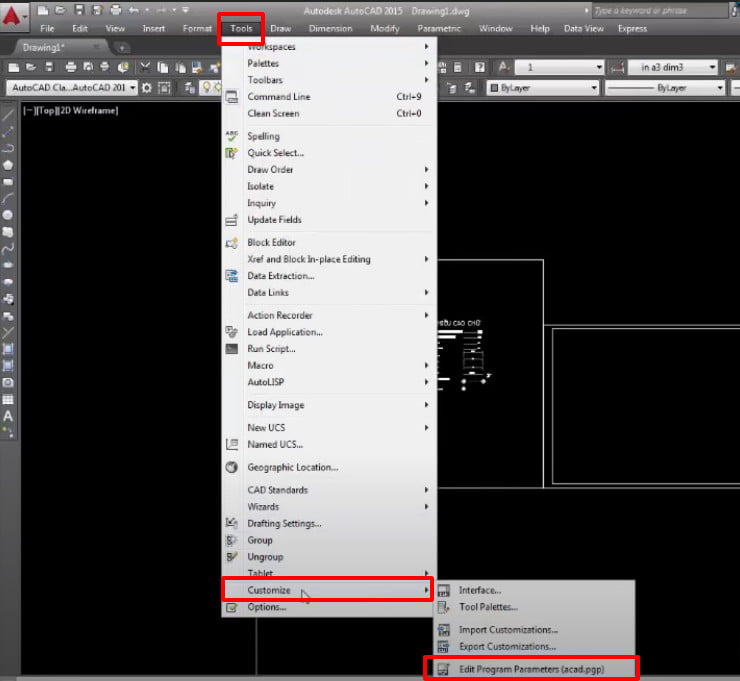
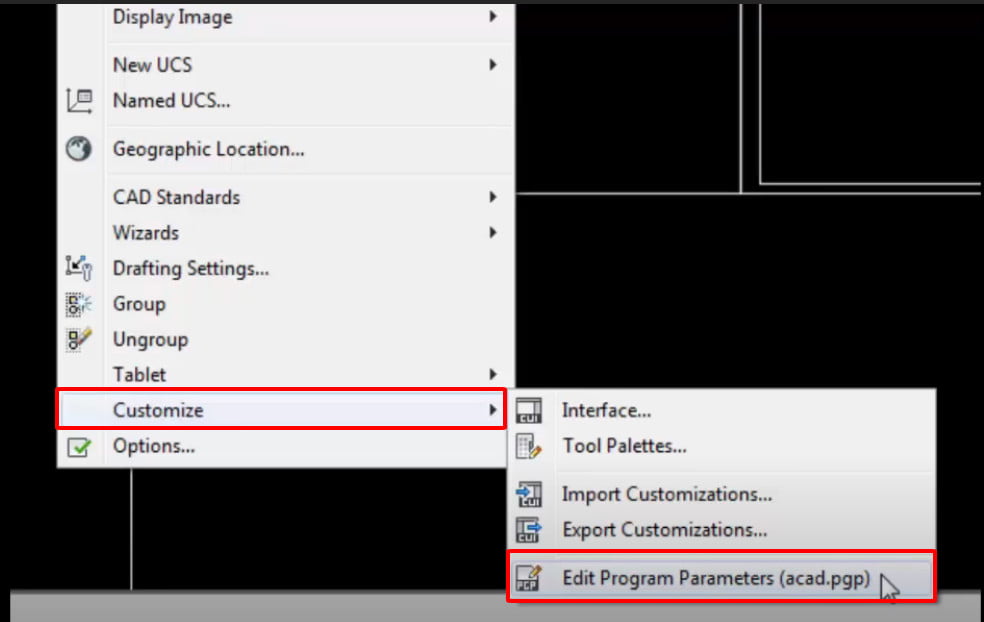
Bước 2: Chỉnh sửa trên file Acad.pgp gồm bảng lệnh tắt trong autocad
Trong file này chứa tất cả các lệnh tắt trong cad, ở cả 2D và 3D. Thông thường khi chúng ta chưa chỉnh sửa gì vẫn có lệnh tắt cad mặc định sẵn có.
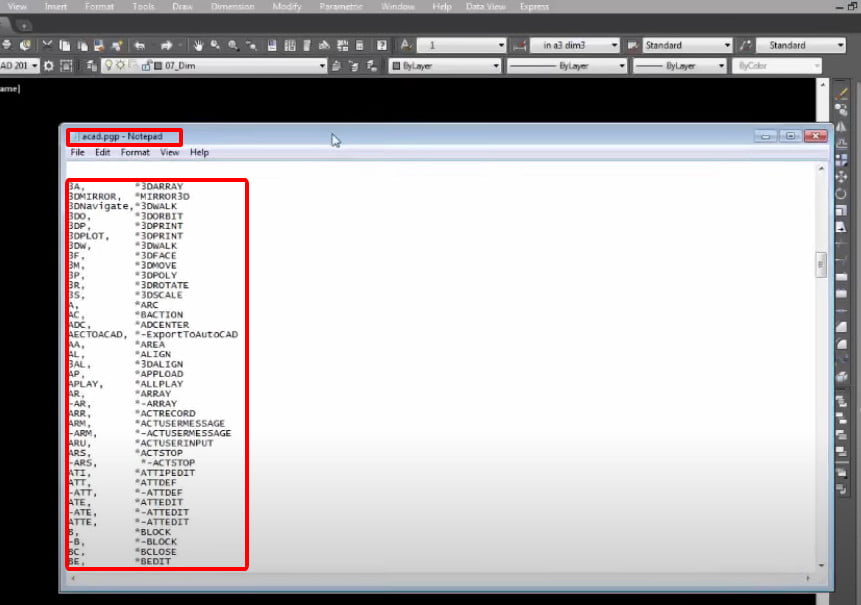
Lệnh tắt mặc định trong cad thường khá dài, hoặc nó gồm lệnh mà chúng ta ít sử dụng. Nên để thuận tiện và phù hợp với từng người hơn chúng ta nên tiền hành sửa lệnh tắt trong cad ở file acad.pgp nhé.
Ví dụ: Với lệnh vẽ đường tròn mặc định đang là lệnh C, *CIRCLE , đối với các kỹ sư xây dựng thường ít sử dụng với đường tròn. Thường thì lệnh C hay được đổi bằng lệnh Copy thay vì lệnh CO.
Lưu ý: Các bạn cố gắng giữ nguyên lệnh gốc mặc định.
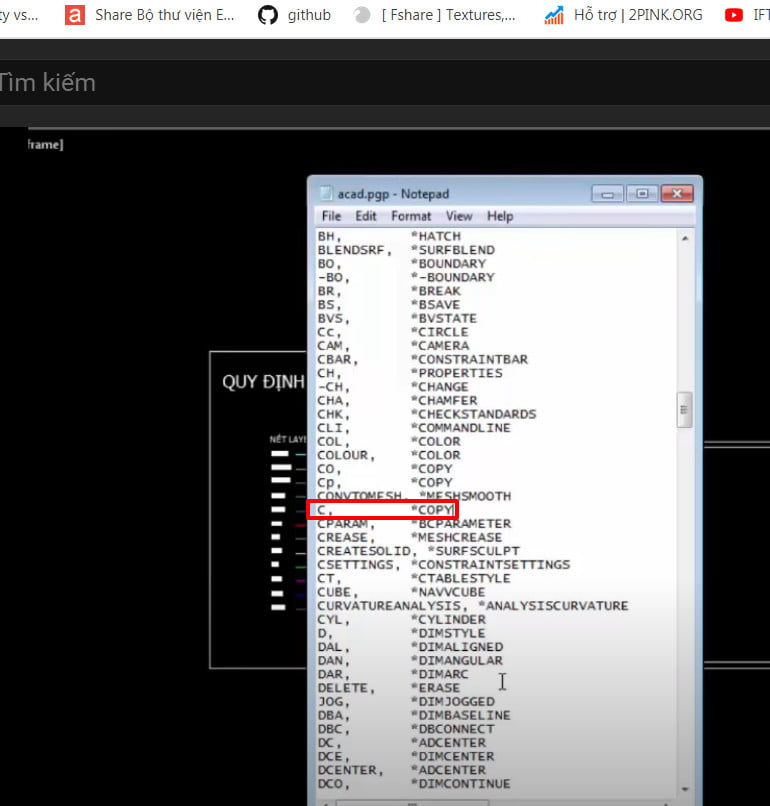
Ngoài ví dụ trên các bạn đặt lệnh cad cho phù hợp thói quen của mình.
Lưu ý: Khi các bạn cài Win hoặc Ghost lại máy thì nên lưu lại file Acad.pgp lại để chèn vào thư mục cad mới. Tránh việc thiết lập lại rất mất thời gian mà lại không nhớ đúng ký tự mà bạn đặt trước đây.
Bảng thiết lập lệnh tắt mà chúng tôi hay sử dụng. Các bạn hãy dùng cả ký tự số cho thêm phần hiệu quả nhé.

Bước 3: Lưu lại file Acad.pgp.
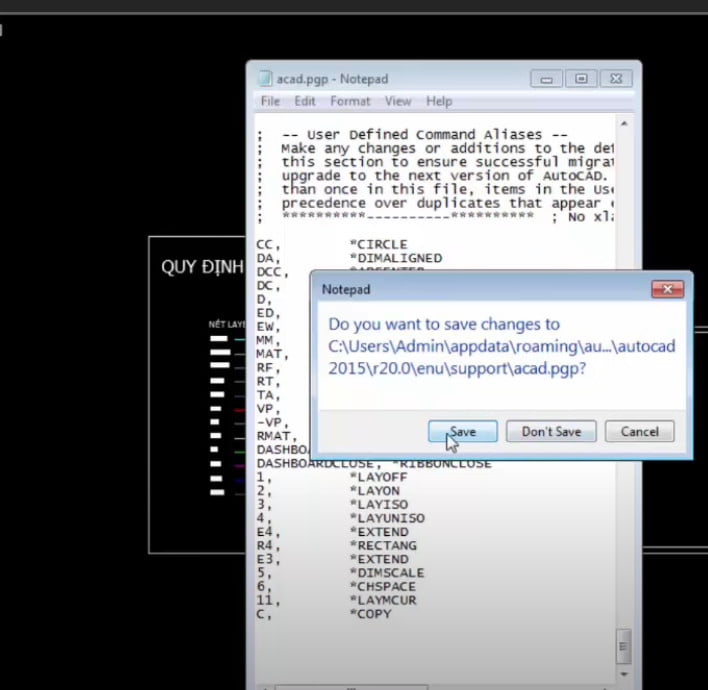
Bước 4: Các bạn có thể khởi động lại cad và sử dụng hoặc gõ lệnh Reinit enter sẽ hiện lên bảng sau.
Lưu ý: Việc các bạn hay thắc mắc là “cad không nhận lệnh tắt” hay “không sử dụng được lệnh tắt trong cad” có thể là do bạn chưa nhập lệnh Reinit nhé.
Bước 5: Trong bảng Re-inittialization bạn chọn PGP File và nhấn Ok.
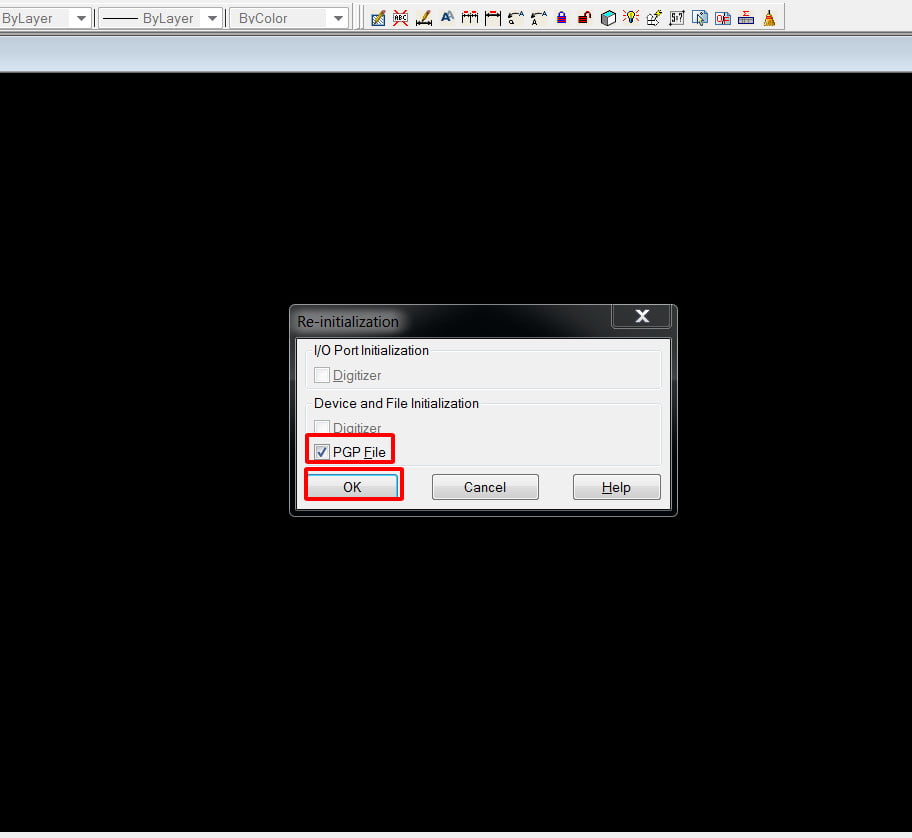
Như vậy các bạn đã cài lệnh tắt trong cad xong và sử dụng được rồi đấy.
Sửa lệnh trong cad bằng công cụ Express
Dưới đây là cách đặt lệnh tắt trong cad bằng Command Alias Editor.
Bước 1: Trên thanh công cụ Express/Tools/Command Alias Editor.
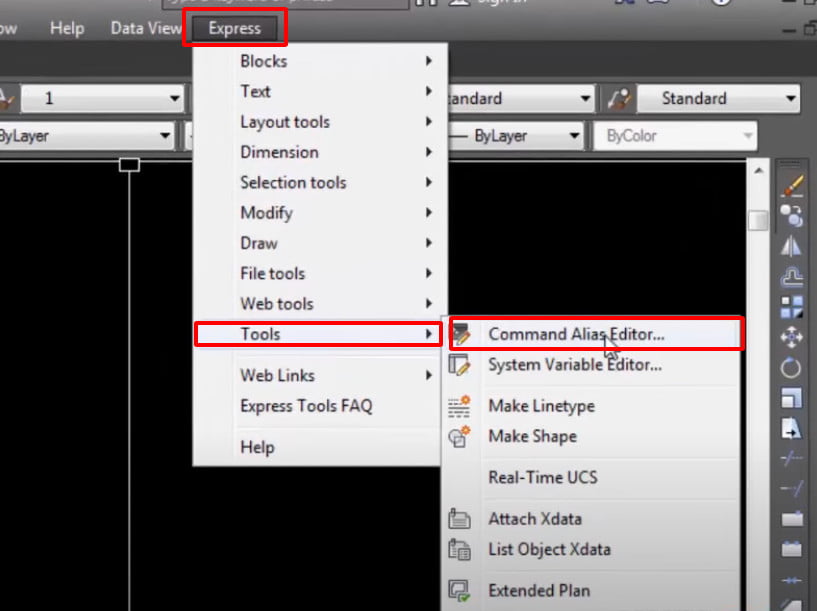
Bước 2: Chỉnh lệnh tắt trong cad tại bảng Command Alias Editor.
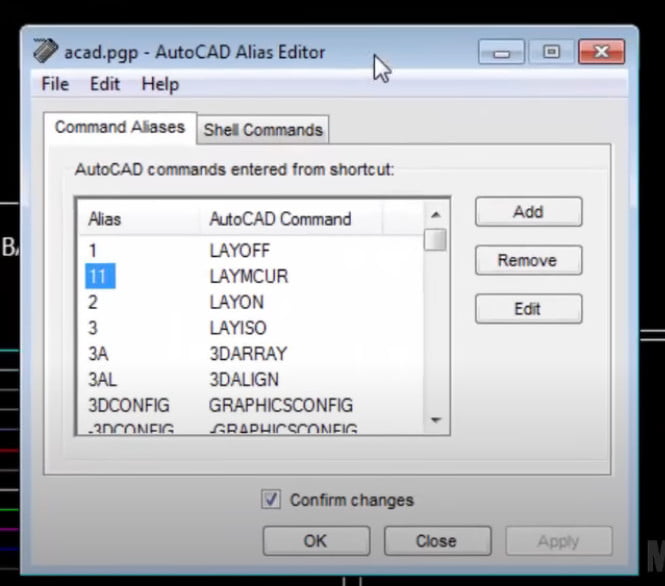
Bước 3: Để thêm lệnh ta dùng Add, để xóa lệnh bạn dùng Remove, để chỉnh sửa lệnh bạn dùng Edit.
Trên đây là cách thứ 2 để thay đổi lệnh trong cad. Các bạn hãy chỉnh phím tắt trong cad sao cho hỗ trợ việc triển khai bản vẽ nhanh nhất các bạn nhé.
Một số câu hỏi liên quan đến lệnh tắt cad.
Mất File acad.pgp thì tải về ở đâu?
Các bạn có thể tải file acad.pgp về qua đường dẫn sau: Link Google Drive.
Không gõ được lệnh tắt trong cad 2007?
Các bạn thử đánh lệnh Reinit như hướng dẫn trên xem sao nhé.
Không gõ được lệnh trong cad
Các bạn hãy thử khởi động lại cad xem sao nhé.
Không hiển thị dòng lệnh trong cad
Khi bạn nhập lệnh mà không hiển thị lệnh đang nhập gần con trỏ, các bạn hãy thử bấm nút DYN hay Dynamic Input ở giữa phía dưới màn hình xem sao nhé.
Cảm ơn các bạn đã theo dõi bài viết, ngoài ra có một số thủ thuật cad xin gửi tới các bạn:
Đổi lệnh trong CAD và sử dụng lệnh tắt trong Auto
CAD như thế nào đơn giản và dễ thực hiện nhất. Đây là điều mà những người đang làm quen với Auto
CAD đang băn khoăn. Đây cũng là một trong những lệnh được ứng dụng phổ biến hiện nay.
Vậy để hiểu chi tiết, mời bạn cùng Hoàn Mỹ decor tìm hiểu chi tiết qua bài viết sau nhé!
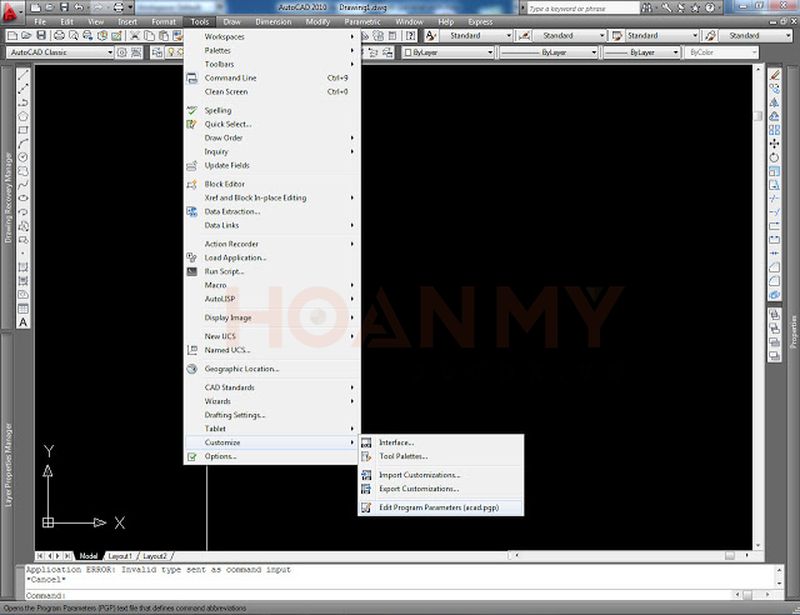
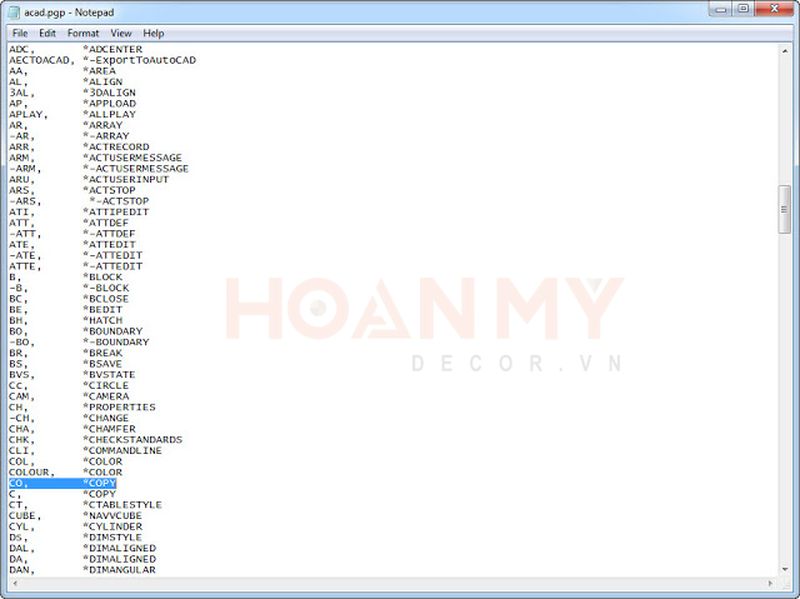
Nên giữ các lệnh gỗ vốn có của phần mềm Autocad
Copy và paste cái dòng lệnh muốn thay đổi
Chọn và sửa những lệnh cần thiết
Chọn ký tự lệnh tắt để thuận tiện sử dụng
Giờ chúng ta cùng tiến hành sửa:
Chuyển lệnh Copy thành C còn Circle thành CC.Chuyển lệnh MA thành MM để dễ thực hiện.Các lệnh tắt được cho toàn bộ xuống phía dưới cùng như hình:
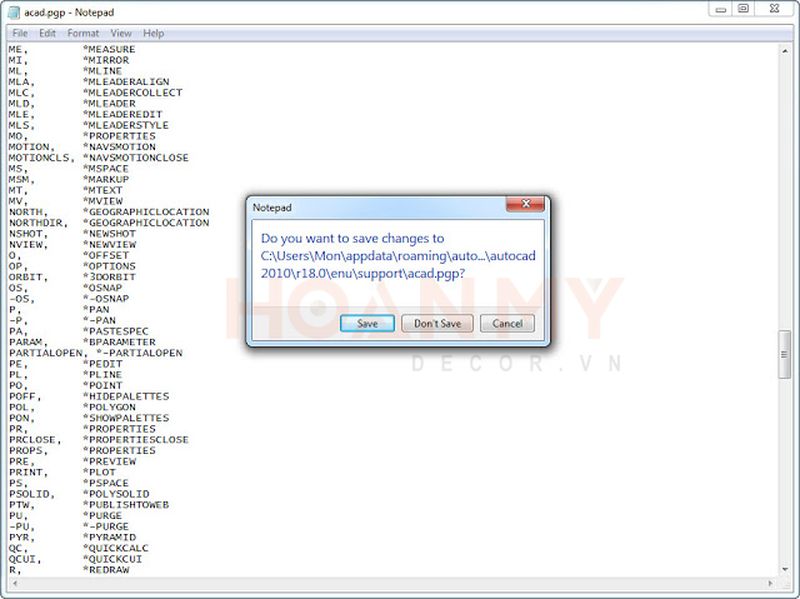
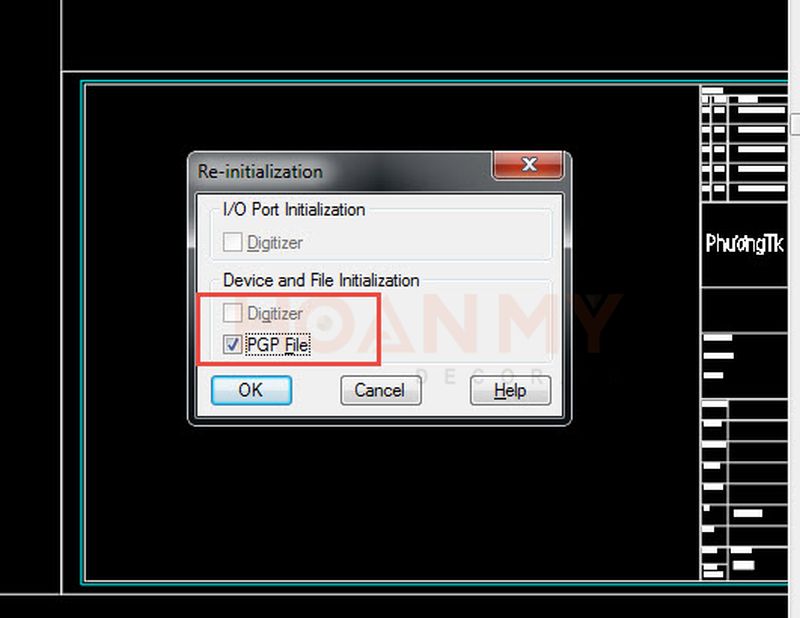
Bạn Tick kiểm vào
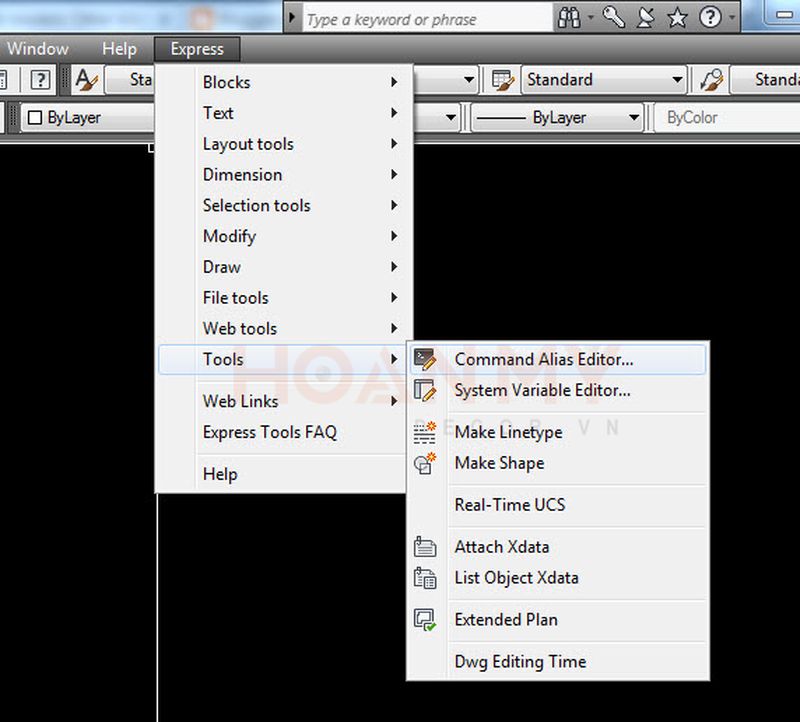
Nó sẽ hiện ra cái bảng sau:

Nếu trùng lệnh các bạn nên chọn lại một lệnh khác.
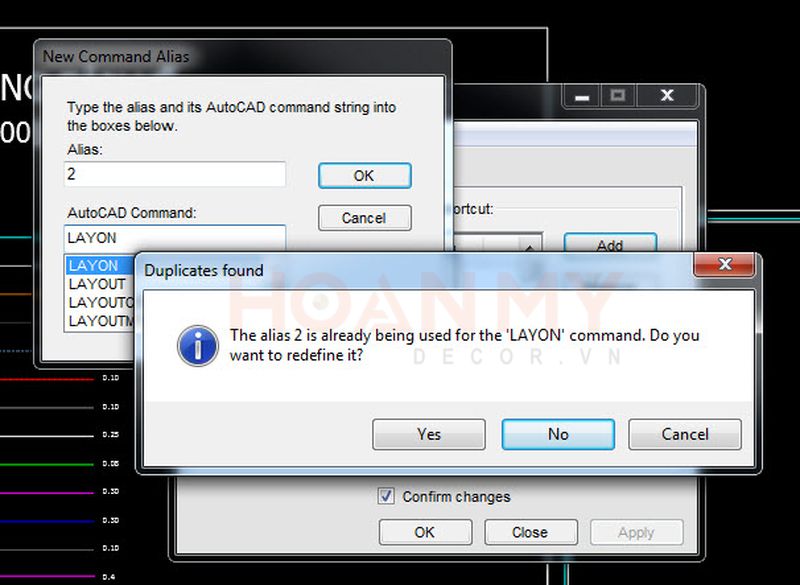
Xem thêm: Các trang web tìm việc ở việt nam, 12 trang web tuyển dụng hàng đầu tại việt nam
Cách cài lệnh tắt trong Auto
CAD nhanh chóng
Dưới đây là chi tiết 2 cách sử dụng lệnh tắt trong Autocad đơn giản dễ hiểu bạn có thể tham khảo qua nhé!
Cách 1: Cài đặt lệnh tắt trong CAD bằng cách sửa tại Command Aliases
Bước 1: Vào thanh công cụ Express Tools ➜ Command Aliases
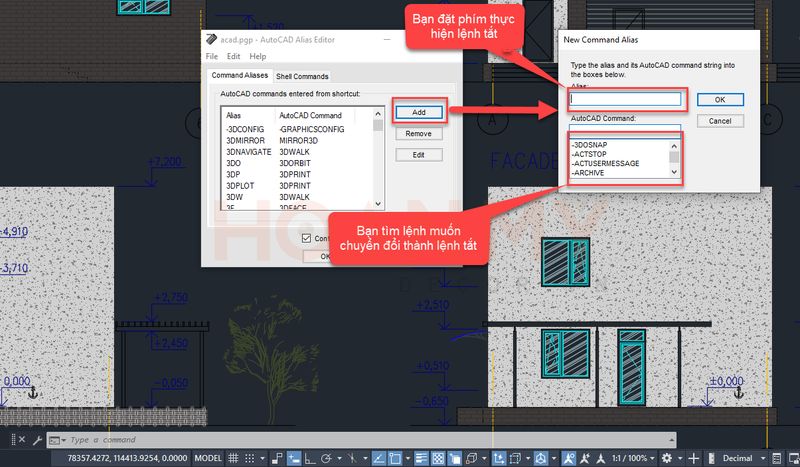
Cách 2: Thay đổi lệnh tắt trong cad bằng cách Edit Aliases qua Notepad
Cách chỉnh lệnh tắt trong cad được thực hiện đơn giản như sau:
Bước 1: Trên thanh công cụ Ribbon -> Manage -> Edit Aliases
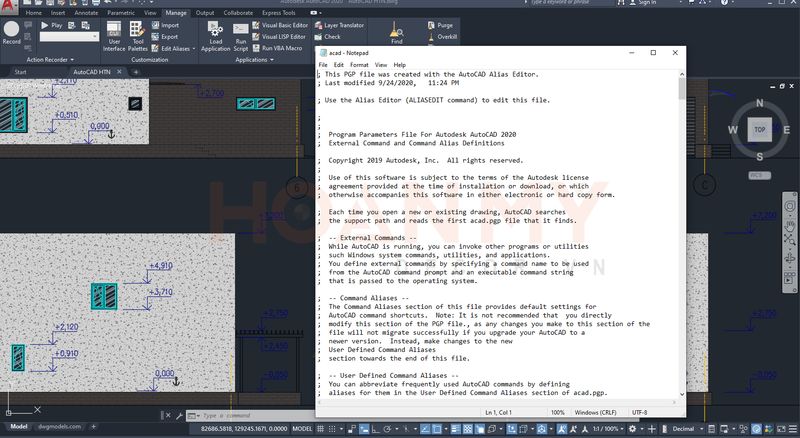
Bạn kéo thanh trượt vùng lệnh tắt hiển thị trong notepad
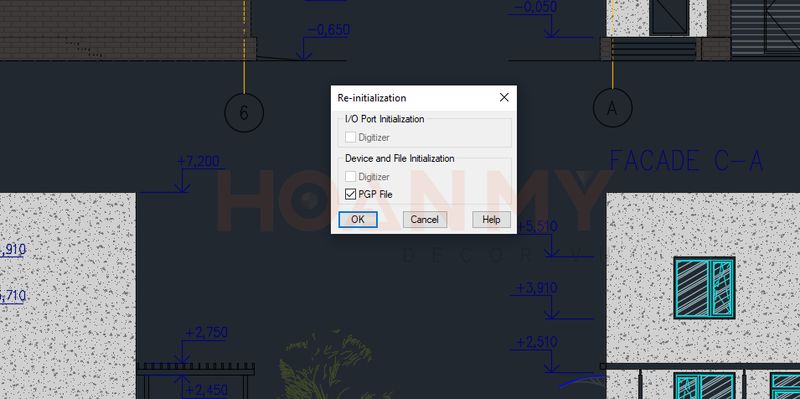
CAD đã cài đặt thông qua lệnh REINIT
1. REINIT ➜ Enter
2. Cửa sổ Re-initialization hiện lên.
3. Bạn click chọn PGP File
4. Click OK để Auto
CAD cập nhật lệnh
Trên đây là tổng hợp những thông tin và cách bước đổi lệnh trong CAD đơn giản chi tiết dễ thực hiện nhất hiện nay. Hi vọng đây sẽ là những thông tin hữu ích giúp bạn trong công việc và học tập. Ngoài ra để biết thêm thông tin chi tiết bạn có thể để lại thông tin dưới phần nhận xét để được Hoàn Mỹ decor giải đáp cụ thể nhất nhé!